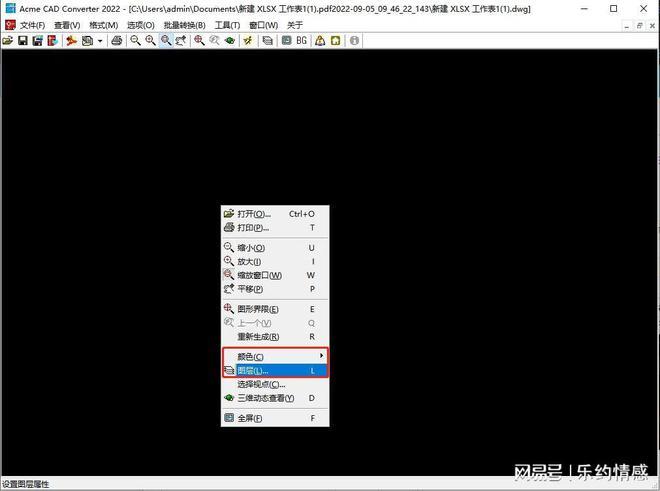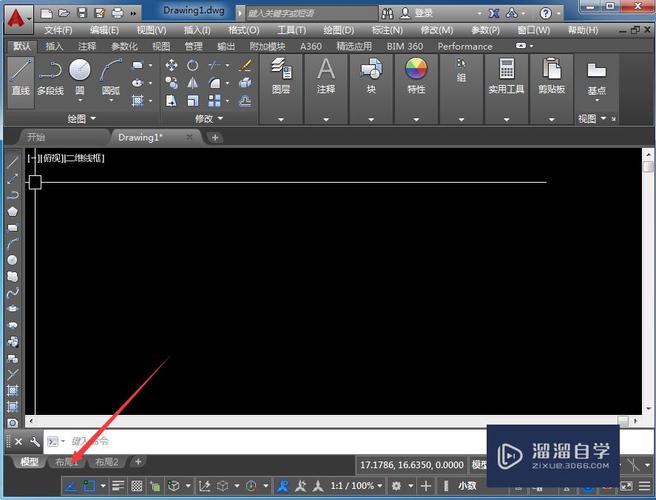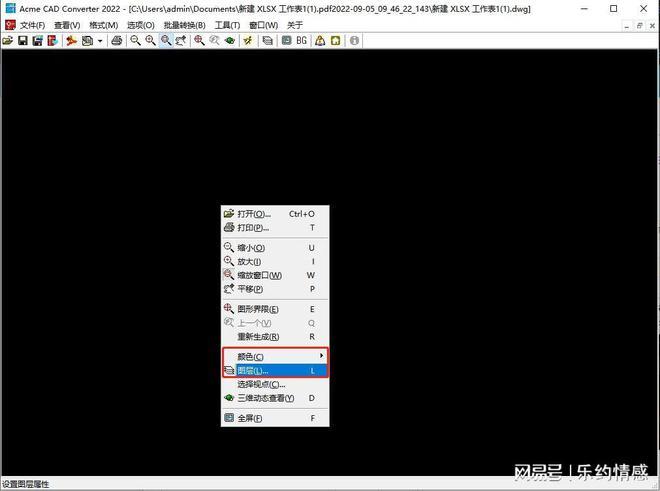
在CAD软件中,背景色的调整可以提高工作效率和舒适度。如果你正在使用2014年版的CAD软件,并且想将背景色调整为黑色,下面是一些简单的步骤。首先,打开CAD软件并进入绘图界面。注意,这些步骤可能因不同的CAD版本而有所不同,但是基本原则是相同的。接下来,单击菜单栏中的“格式”选项,并选择“选项”以打开选项对话框。该选项对话框中包含了CAD软件的各种设置选项。在选项对话框中,选择“显示”选项卡。这个选项卡允许你调整CAD软件的显示设置,包括背景色。在“显示颜色”部分,你会看到一个名为“窗口背景”的选项。通常,这个选项的默认值是白色。在这个文本框旁边,你会看到一个颜色选择器按钮,点击它以打开颜色选择器。在打开的颜色选择器中,你可以通过拖动滑块或手动输入RGB数值来选择你想要的颜色。为了将背景色调整为黑色,你可以将红色(R)、绿色(G)和蓝色(B)的数值都设置为零。当你满意所选的颜色后,点击颜色选择器窗口底部的“确定”按钮。接下来,点击选项对话框底部的“确定”按钮以保存所做的更改并关闭对话框。此时,你会发现CAD软件的背景色已经变成了黑色。调整CAD软件的背景色到黑色有助于减轻眼部疲劳,增强对绘图内容的识别能力。当你长时间进行CAD设计时,黑色背景能够大大减少眩光和反射,提供更舒适的用户体验。总结一下,将2014年版CAD软件的背景色调整为黑色的步骤如下:1. 打开CAD软件并进入绘图界面。2. 单击菜单栏中的“格式”选项,并选择“选项”以打开选项对话框。3. 在选项对话框中,选择“显示”选项卡。4. 在“显示颜色”部分,找到名为“窗口背景”的选项,并点击旁边的颜色选择器按钮。5. 在打开的颜色选择器中,将红色、绿色和蓝色的数值都设置为零,以选择黑色。6. 点击颜色选择器窗口底部的“确定”按钮。7. 点击选项对话框底部的“确定”按钮以保存所做的更改并关闭对话框。通过上述简单的步骤,你可以轻松地将2014年版CAD软件的背景色调整为黑色,提高工作舒适度和效率。
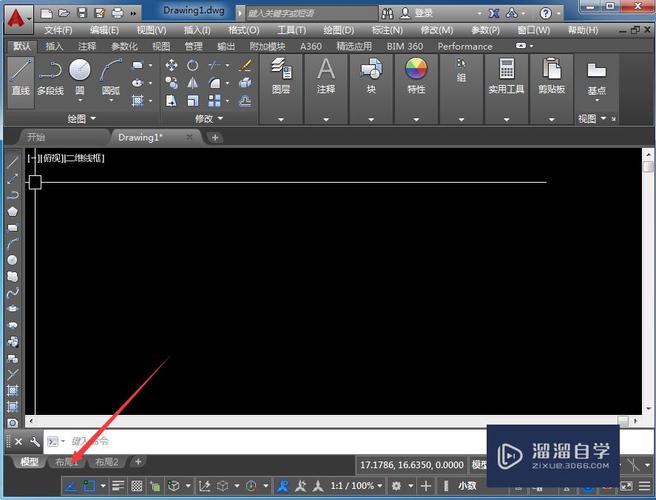
BIM技术是未来的趋势,学习、了解掌握更多BIM前言技术是大势所趋,欢迎更多BIMer加入BIM中文网大家庭(http://www.wanbim.com),一起共同探讨学习BIM技术,了解BIM应用!